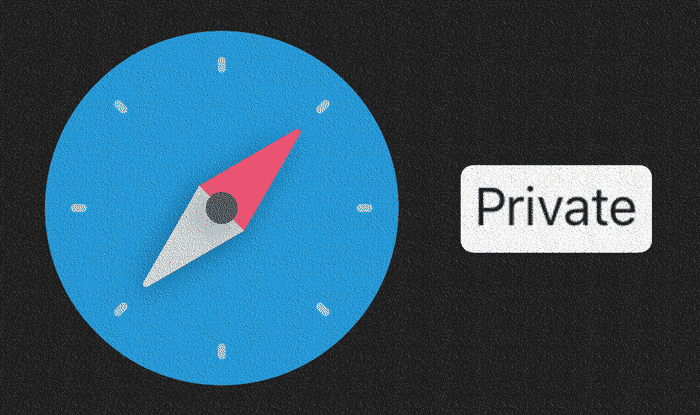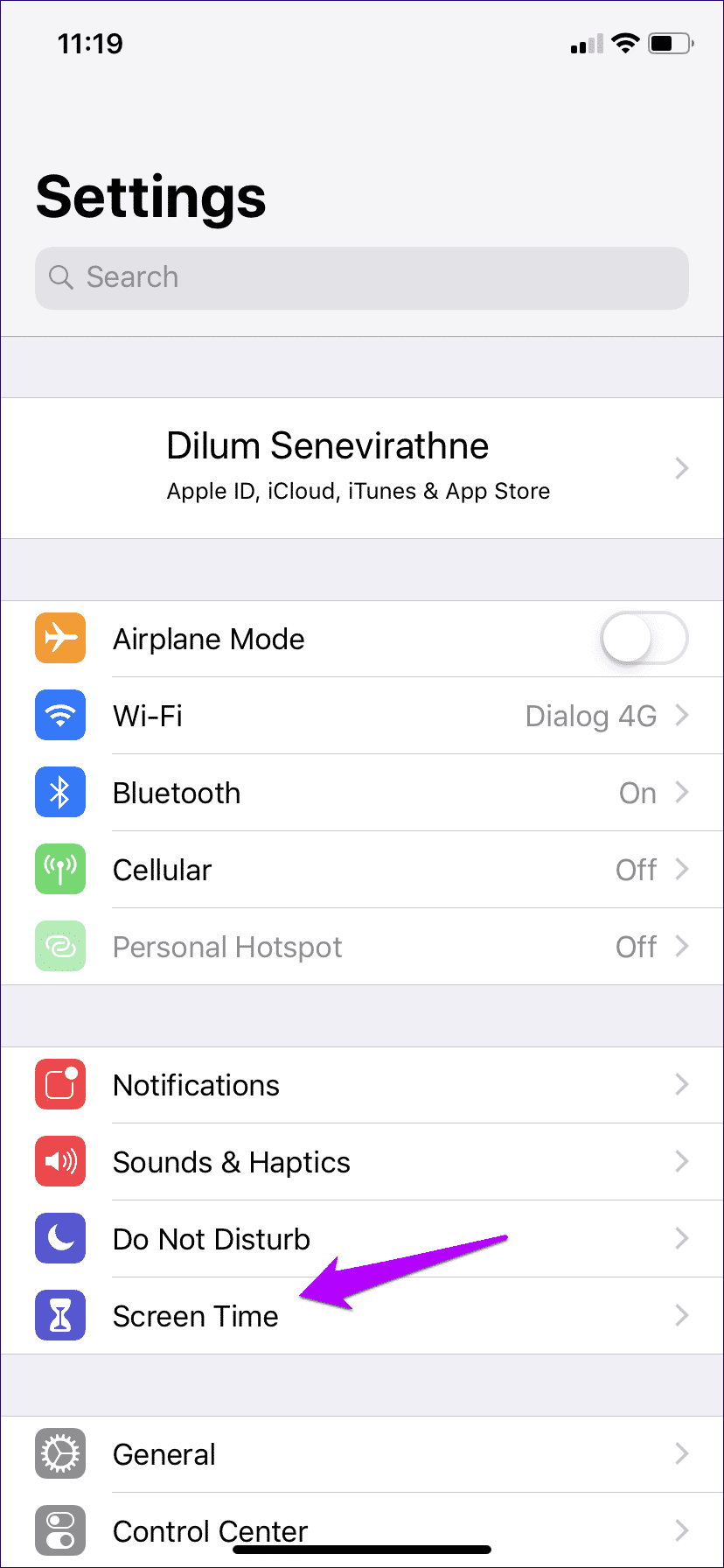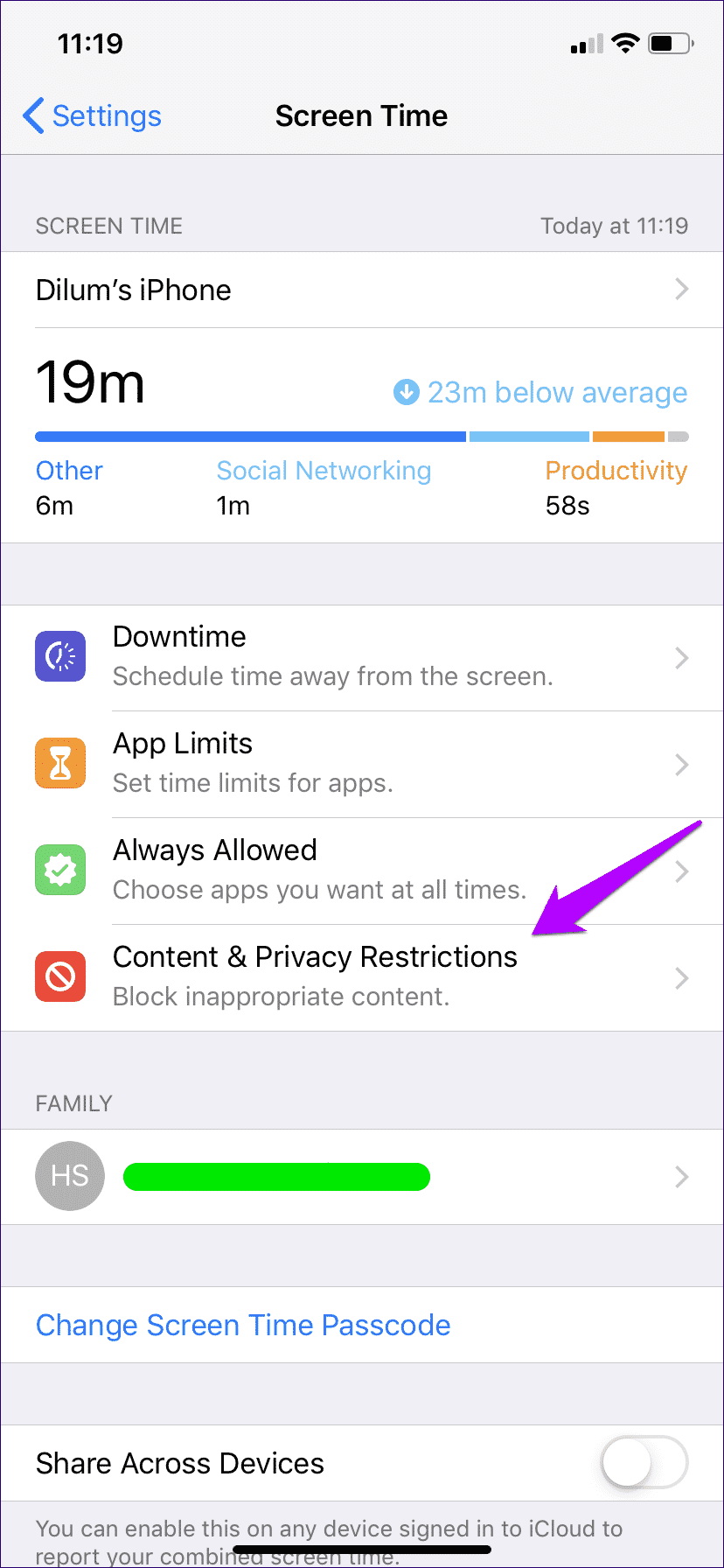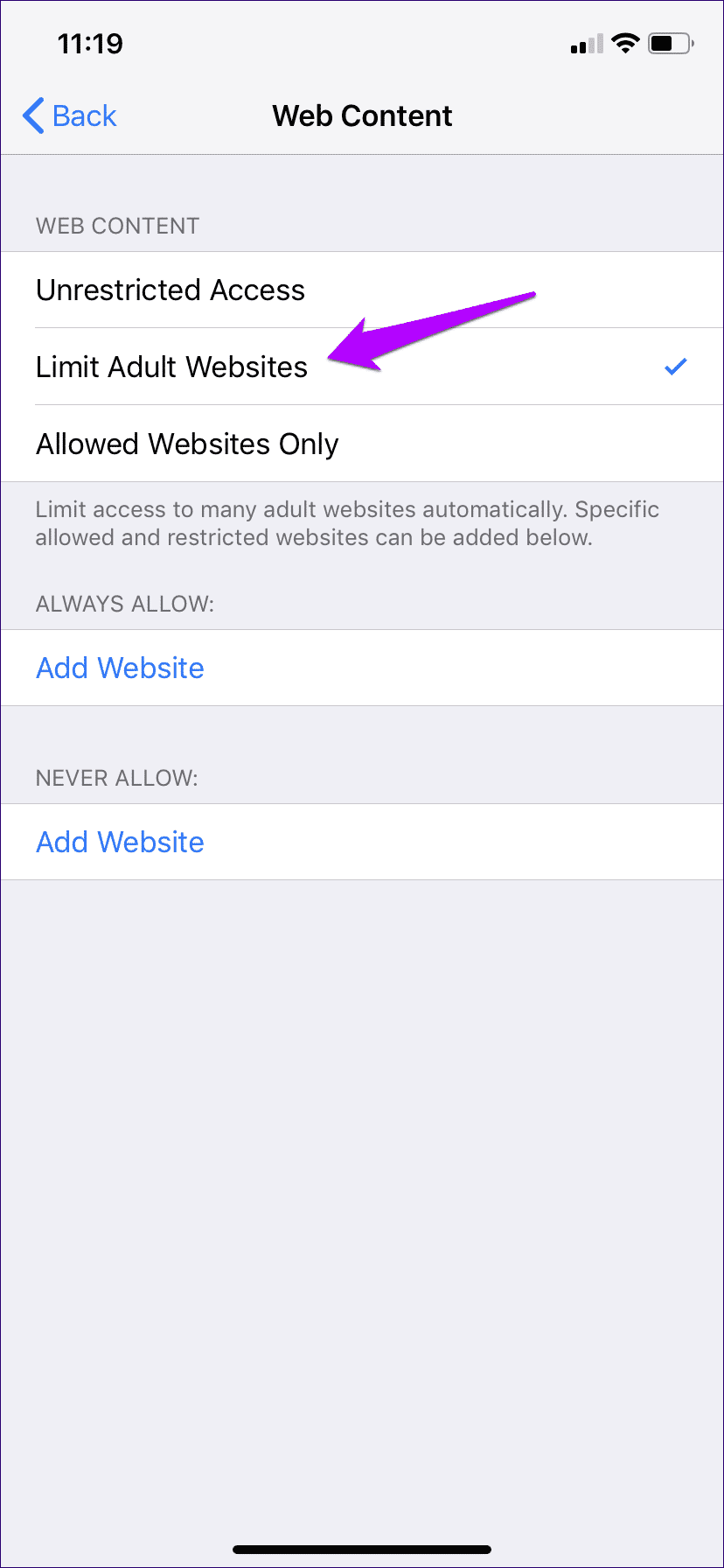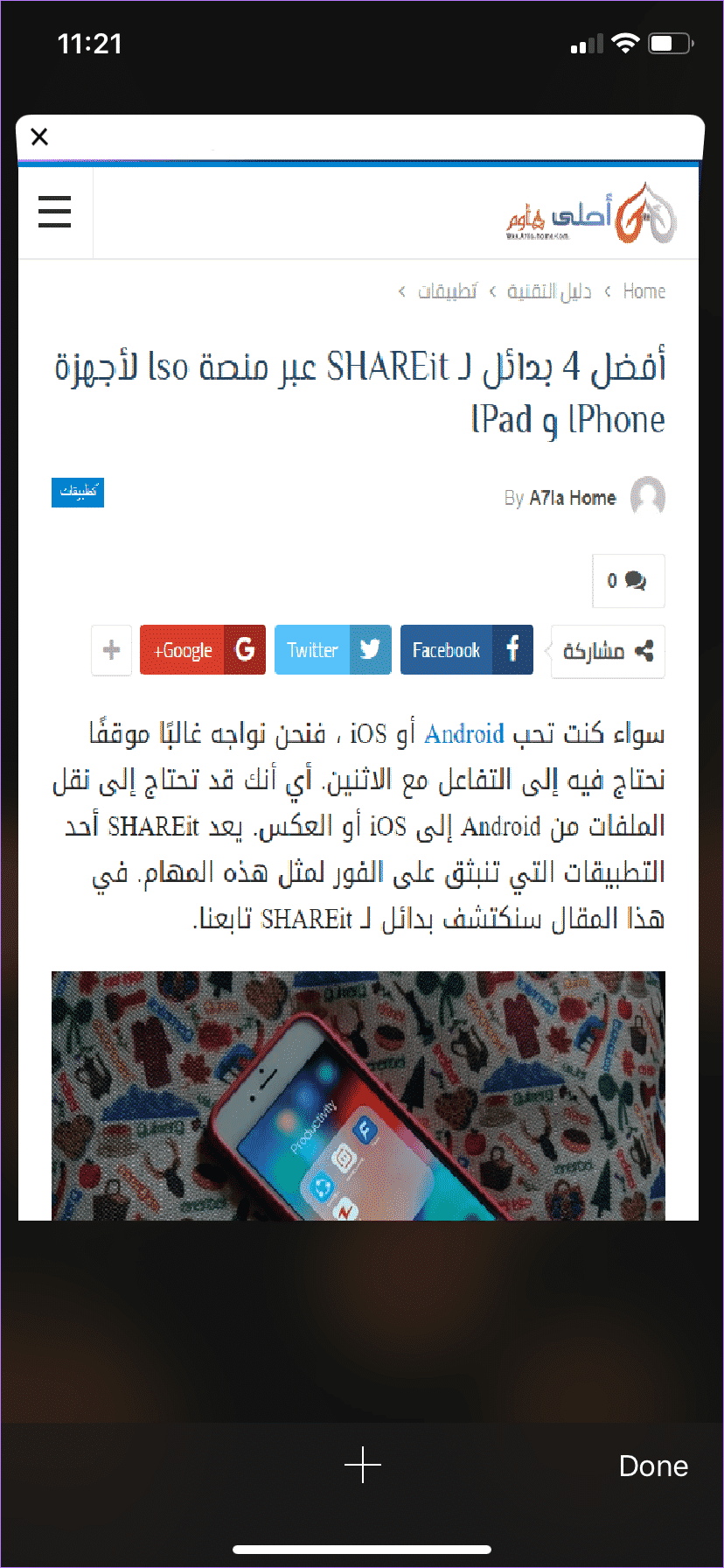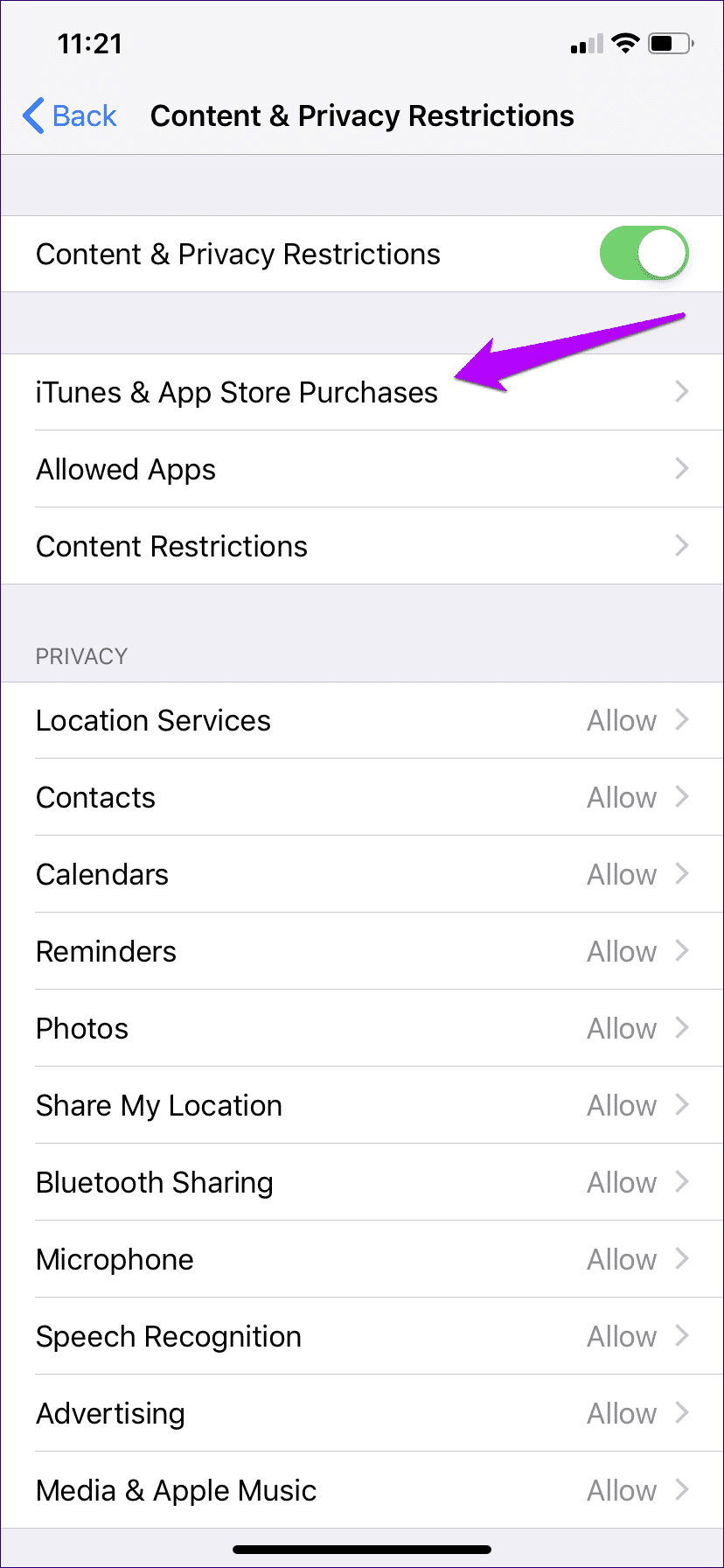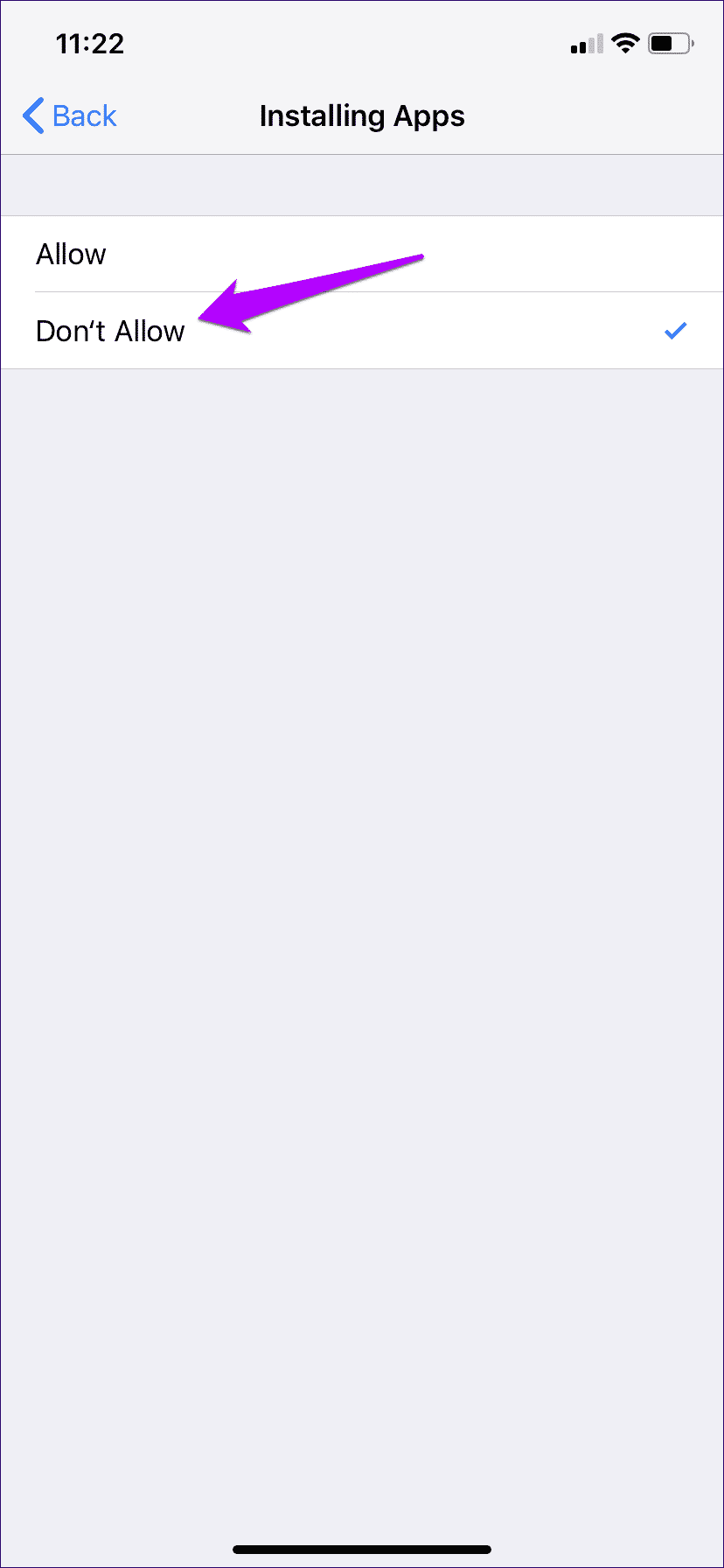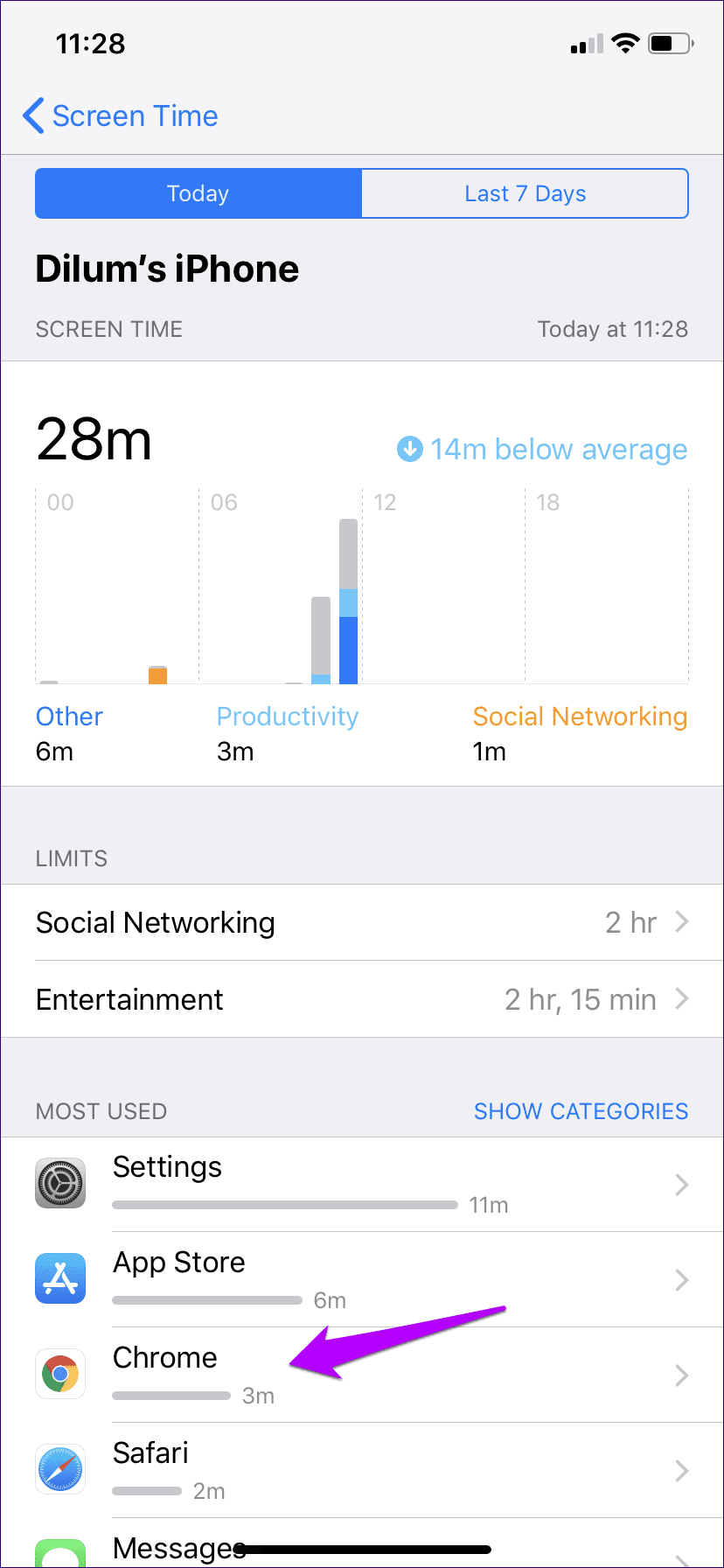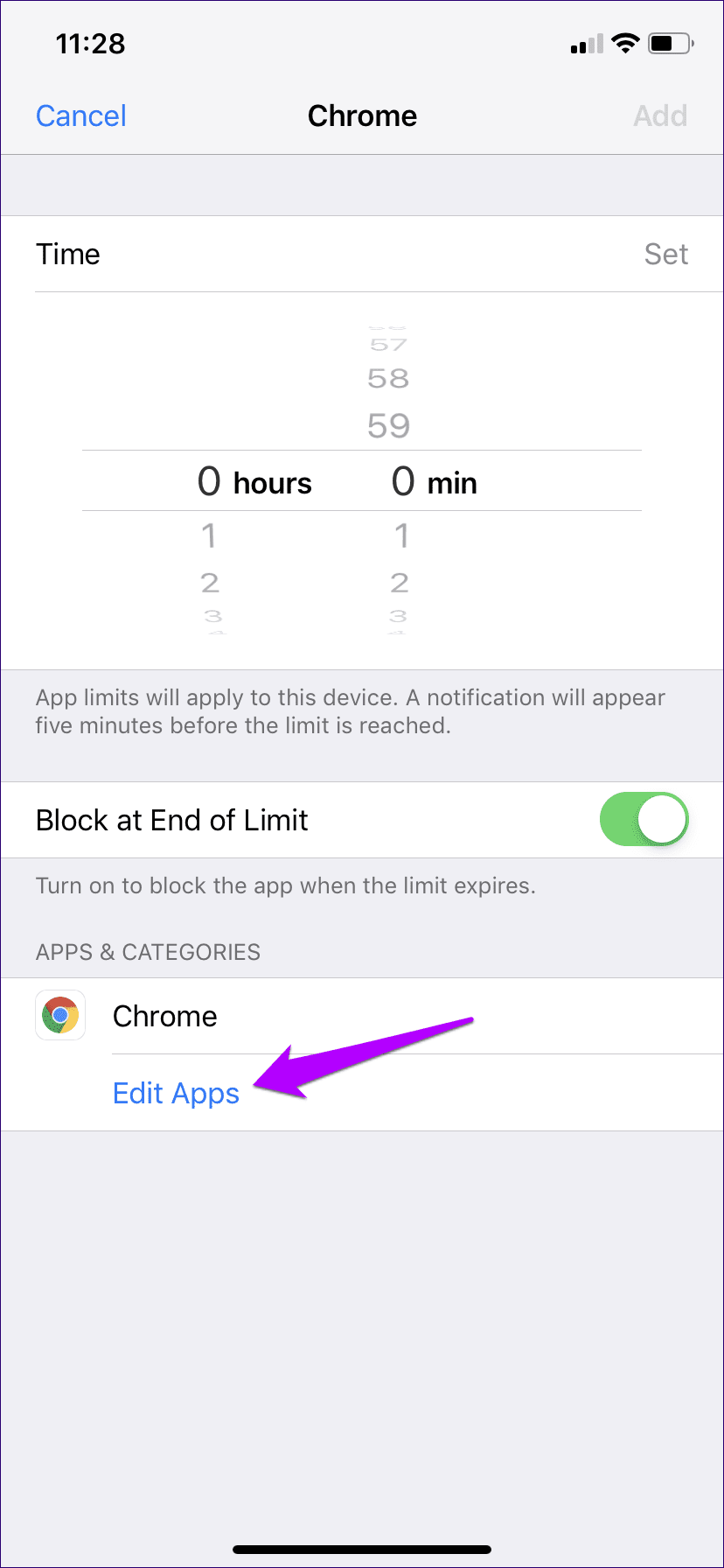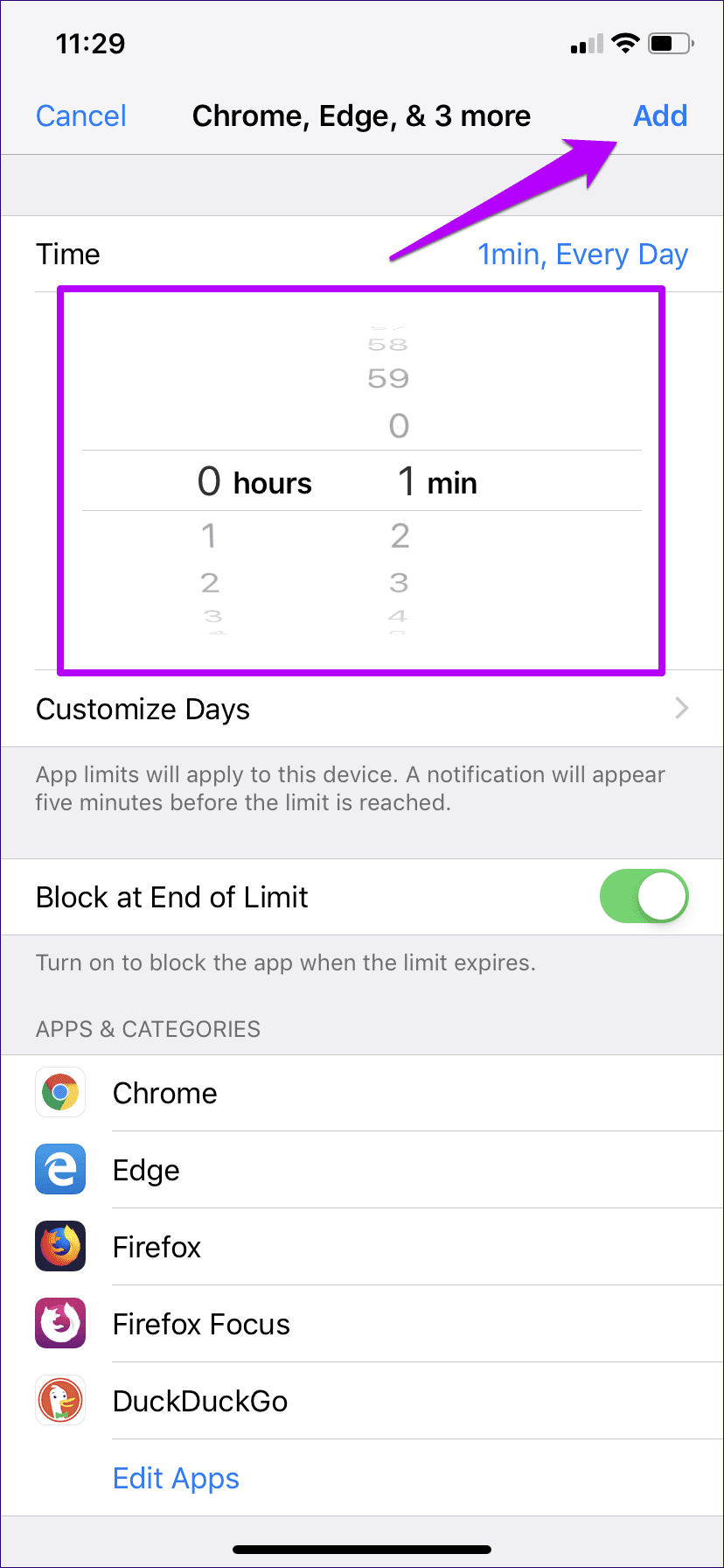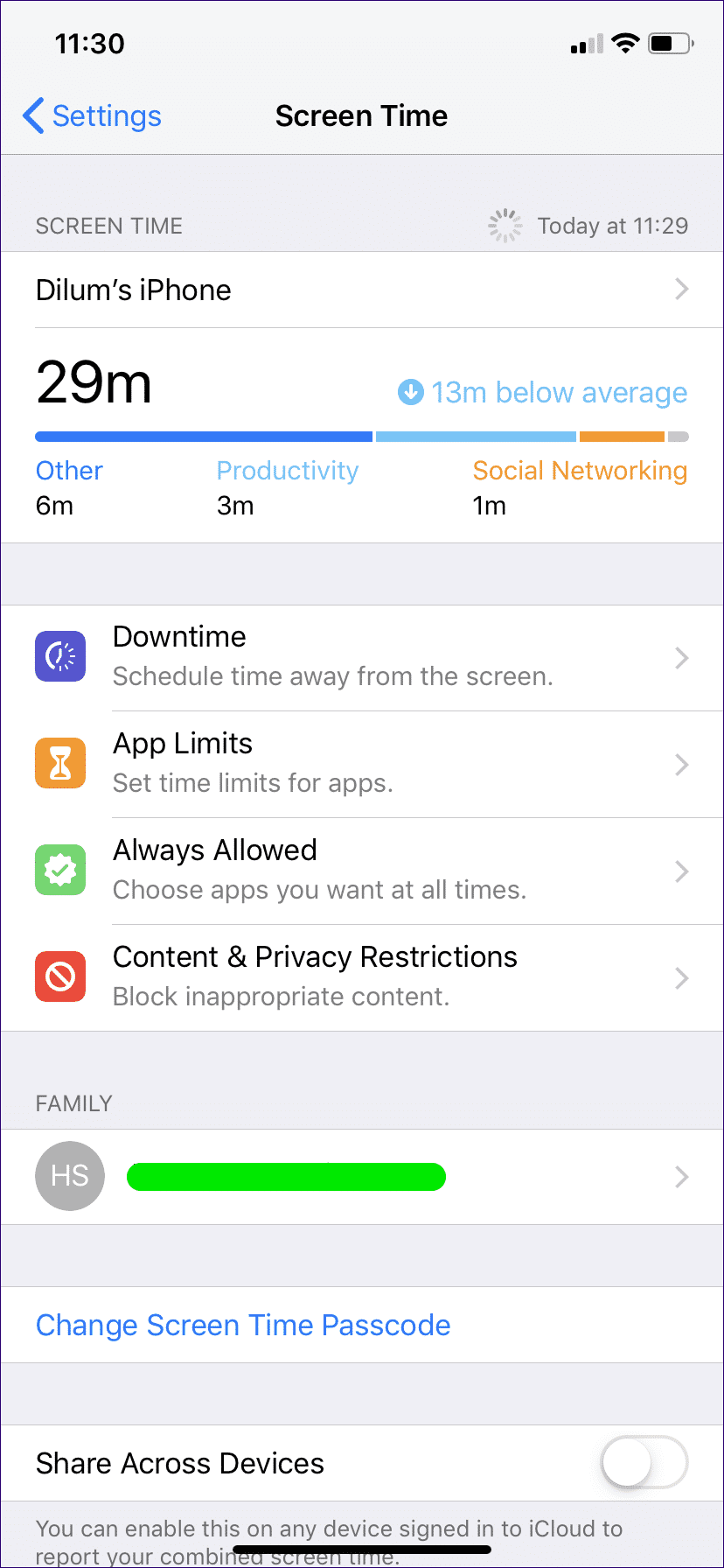如何在 iPhone 上的 Safari 中禁用隐私浏览
当您将 iPhone 交给其他人时,最好知道对方打算如何使用它。 这是您上网时特别关心的问题,当您在这种情况下有孩子时更是如此。 结束 私人浏览 在不记录任何浏览活动的 Safari 中,问题更加复杂。
幸运的是,这就是 Screen Time 的用武之地。 有了它,您可以很容易地禁用 Safari 的隐私浏览模式。 所以让我们检查一下。 但除了停在那里,你也会找到方法 阻止 使用可以规避限制的第三方浏览器。
阻止私人浏览
屏幕时间提供了一组惊人的功能 监控应用程序使用情况 在你的 iPhone 上并控制它。内置的内容和隐私限制允许您对原生 iOS 应用程序中的各种功能施加限制。在这种情况下,您将使用 Web 内容控件来禁用 Safari 中的隐私浏览。
- 注意:在 iOS 11 及更早版本上,内容限制位于“设置”应用中的“常规”>“限制”下。
步骤1: 打开设置应用程序,然后点击屏幕时间。
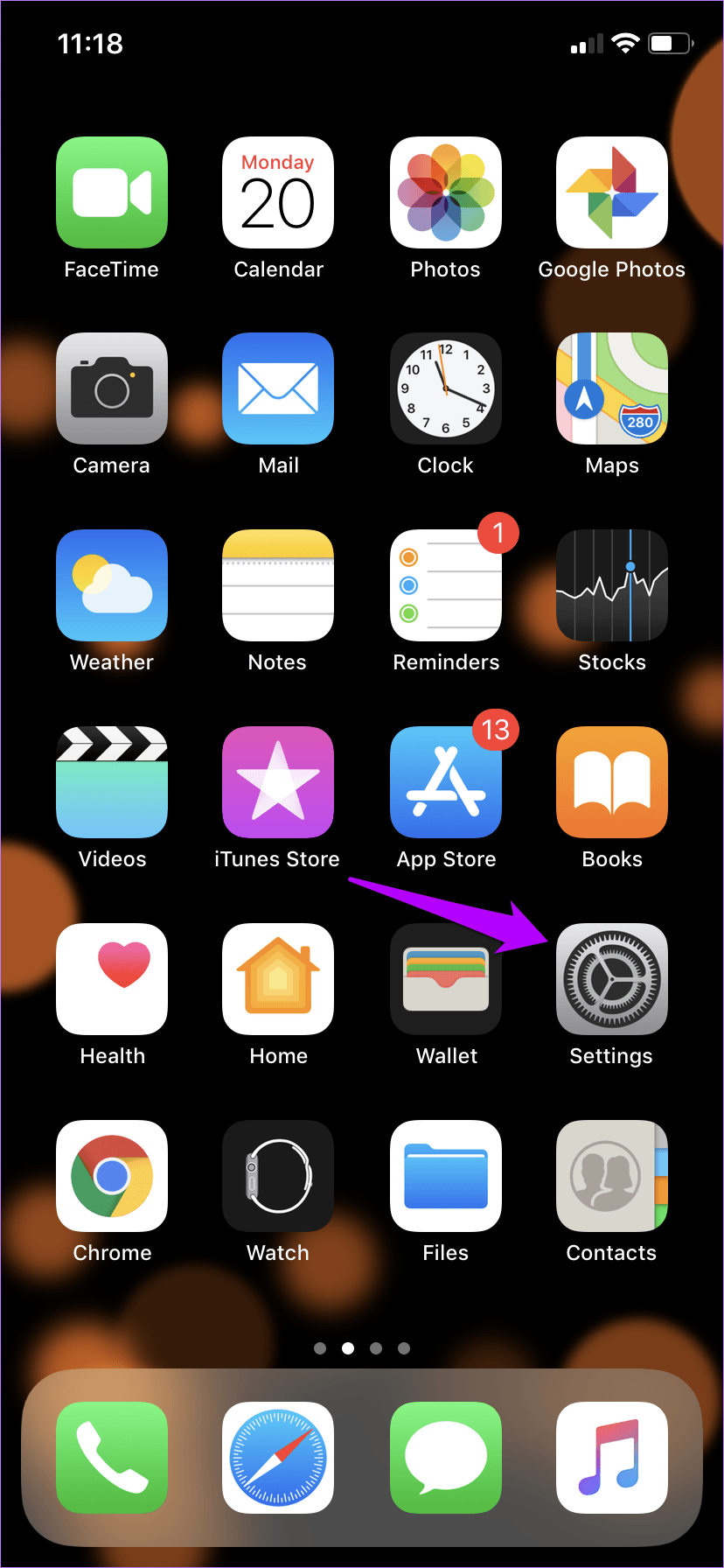
- 注意:如果这是您第一次使用 Screen Screen,您将必须完成一个简短的设置过程。 只需几秒钟即可完成。
步骤2: 在屏幕时间面板中,点击标记为内容和隐私限制的选项,然后点击内容限制。
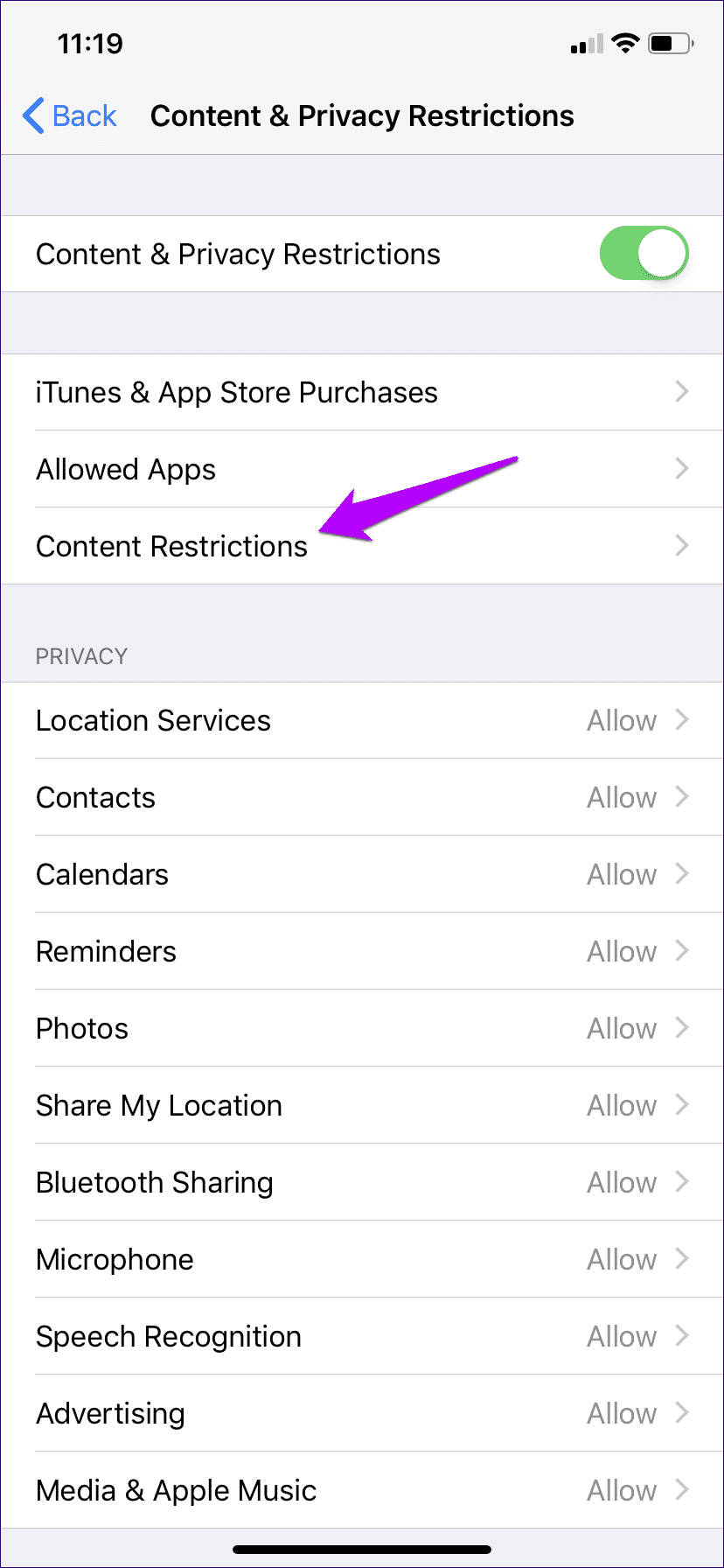
- 注意:考虑设置屏幕时间密码(如果尚未设置),以防止其他人修改限制。 点击“屏幕时间”面板中的“设置屏幕时间密码”以执行此操作。
步骤3: 点击网页内容。 在下一个屏幕上,点击限制成人网站。
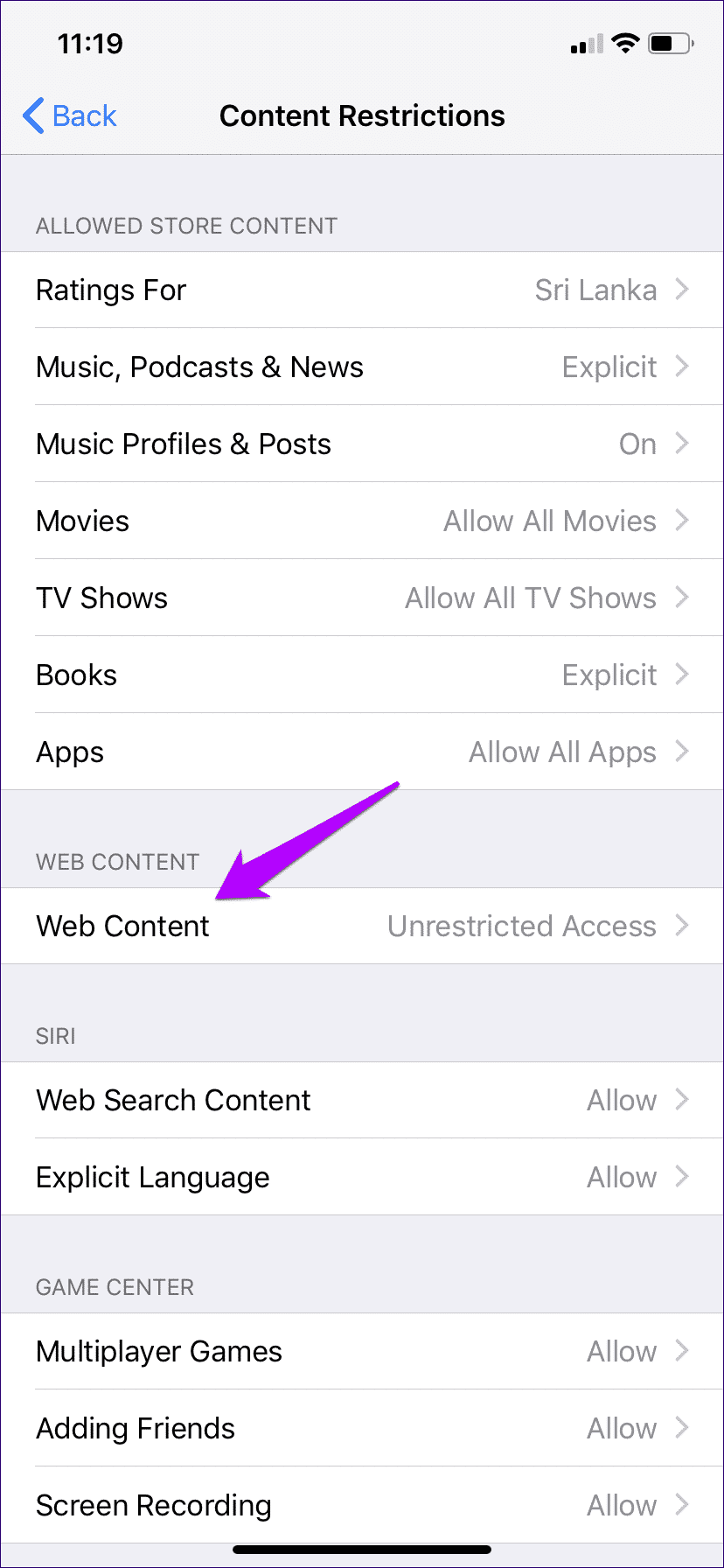
步骤4: 打开 Safari,然后调出 !您将不再找到列出的启动隐私浏览模式的选项。
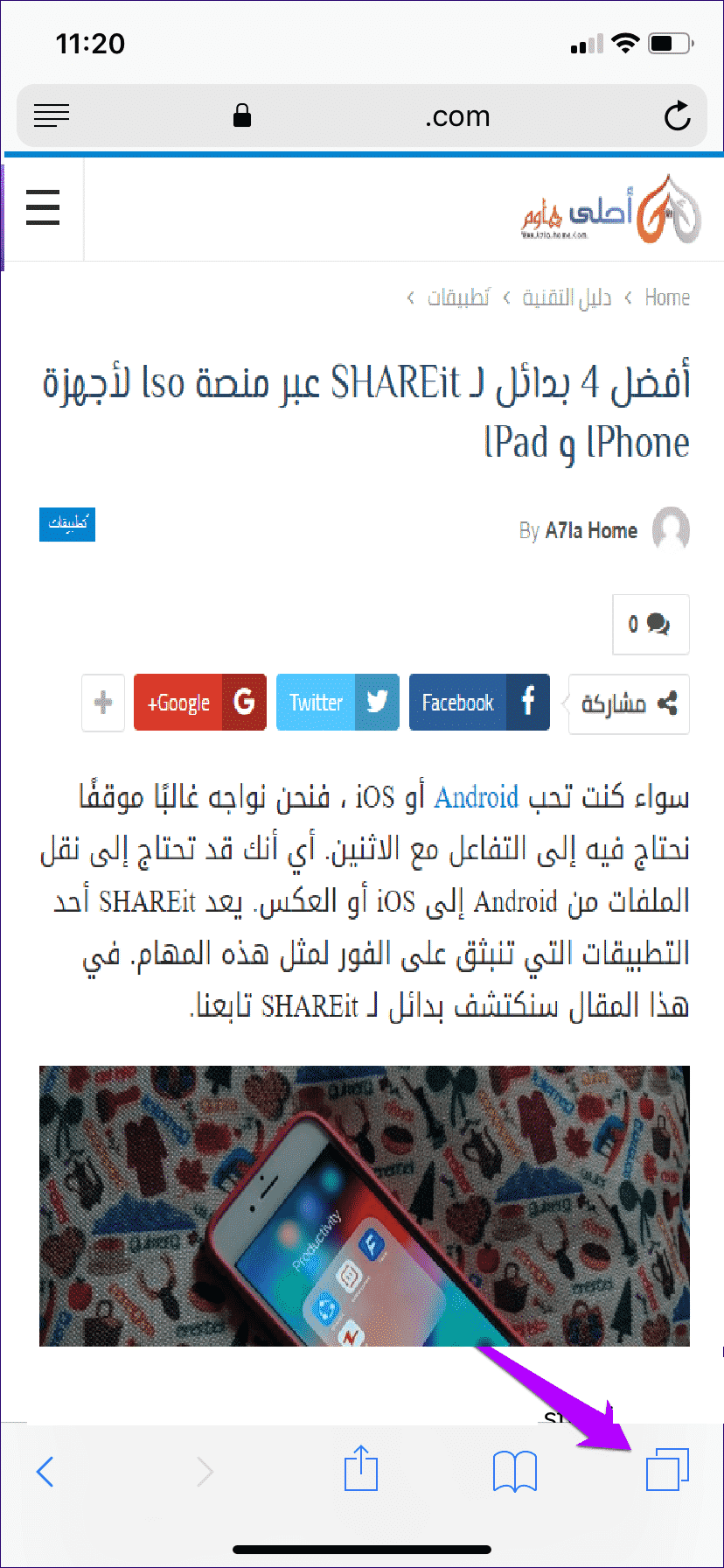
但是,Web 内容控件也会阻止所有显示成人内容的网站。但是,如果您打算将设备交给您的孩子,请考虑此奖励。
如何使用屏幕时间限制第三方应用程序
虽然你可以很容易地禁用 Safari 的隐私浏览模式,但屏幕时间限制不会对第三方网络浏览器的隐私模式产生同样的影响——比如 Chrome 的隐身模式。 因此,其他人可以从 App Store 下载另一个浏览器并使用它来匿名浏览。
再次,保存”وقتالشاشة“ 今天。 有了它,您可以简单地限制从 App Store 下载。
步骤1: 在屏幕时间面板中,点击隐私和内容限制,然后点击 iTunes 和 App Store 购买。
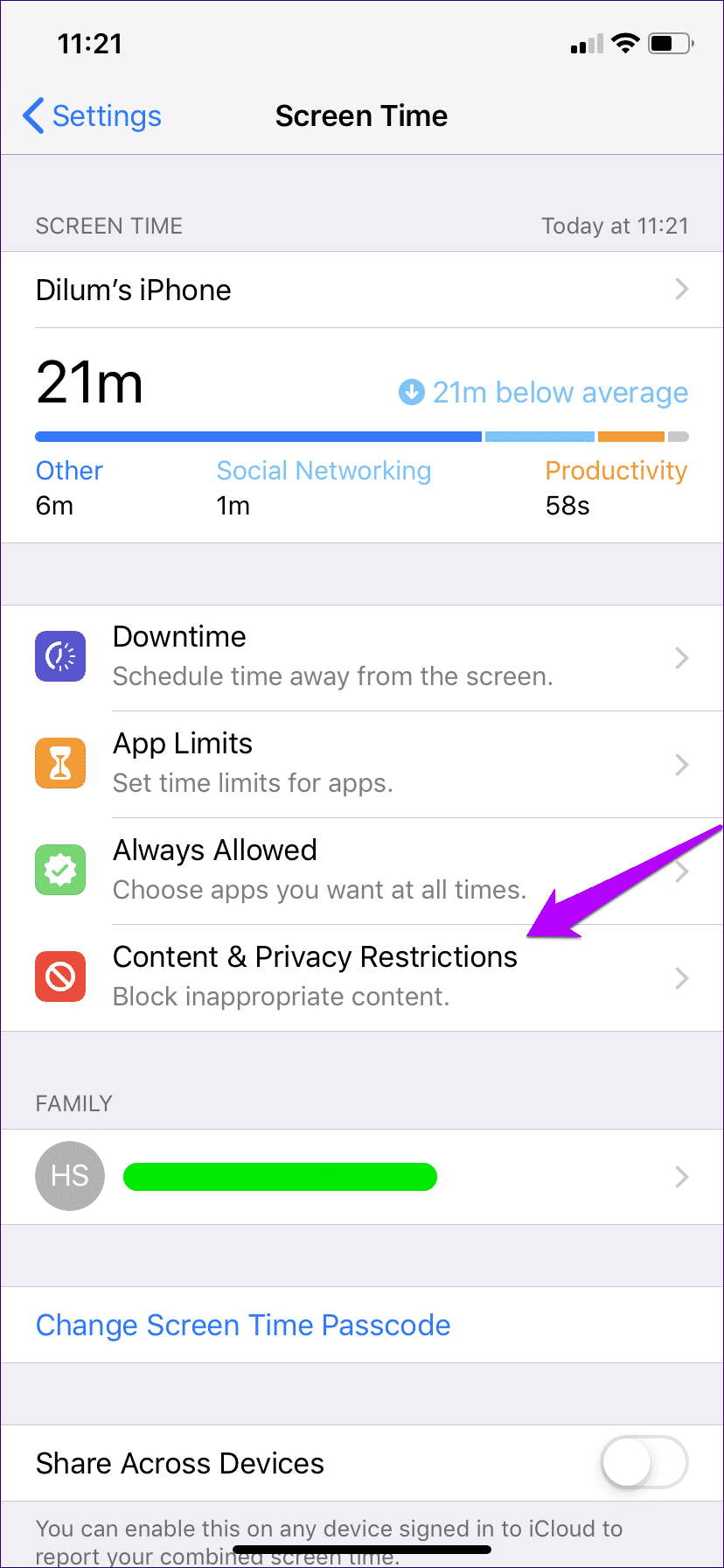
步骤2: 点击安装应用,然后点击不允许。
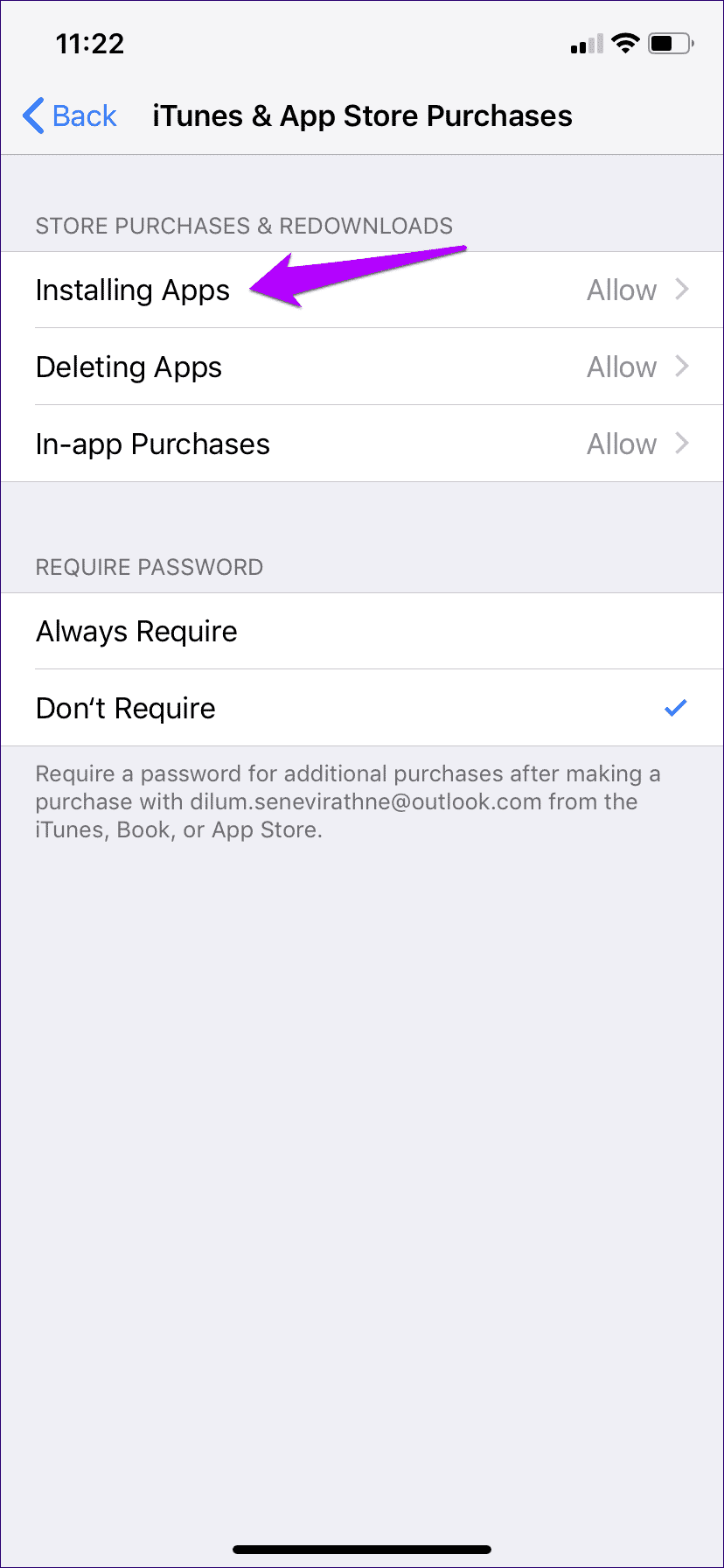
这是。 App Store 下载不再可能。 每当您想下载自己的应用程序时,请记住取消限制。
如何使用屏幕时间阻止第三方应用程序
如果您的 iPhone 上已经安装了第三方浏览器或其中的几个,您实际上不需要将其删除以防止其他人匿名浏览。 使用屏幕时间限制功能,您可以轻松 创建一个单独的应用程序类 并施加最少的时间来限制这些应用程序的使用。
步骤1: 在“屏幕时间”面板中,点击您的设备名称。 在下一个屏幕上,从最常用部分的底部选择要阻止的任何浏览器。
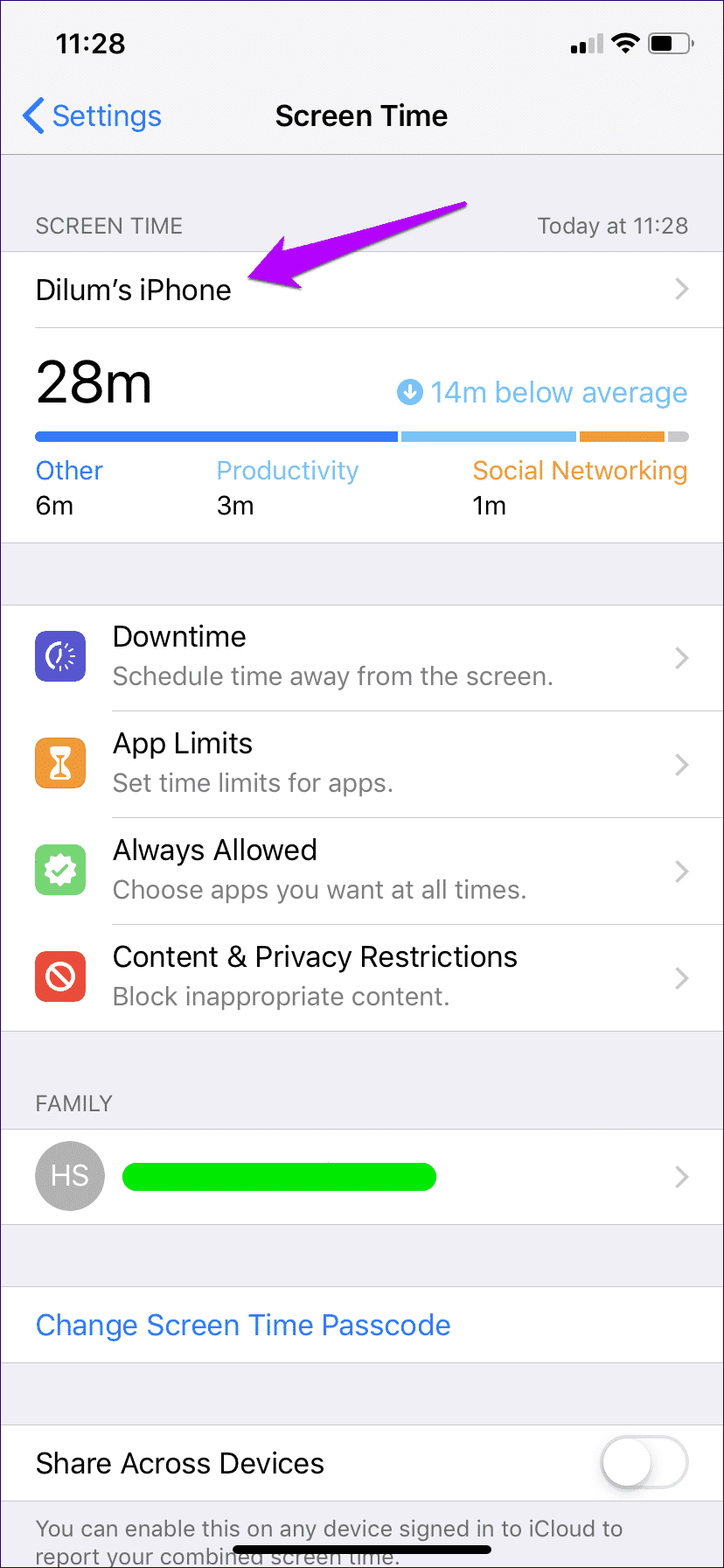
- 注意:如果您没有看到列出的任何第三方 Web 浏览器,请切换到“过去 7 天”选项卡或使用浏览器片刻,然后返回“屏幕时间”中的同一列表。
步骤2: 点击添加限制,然后点击编辑应用程序。
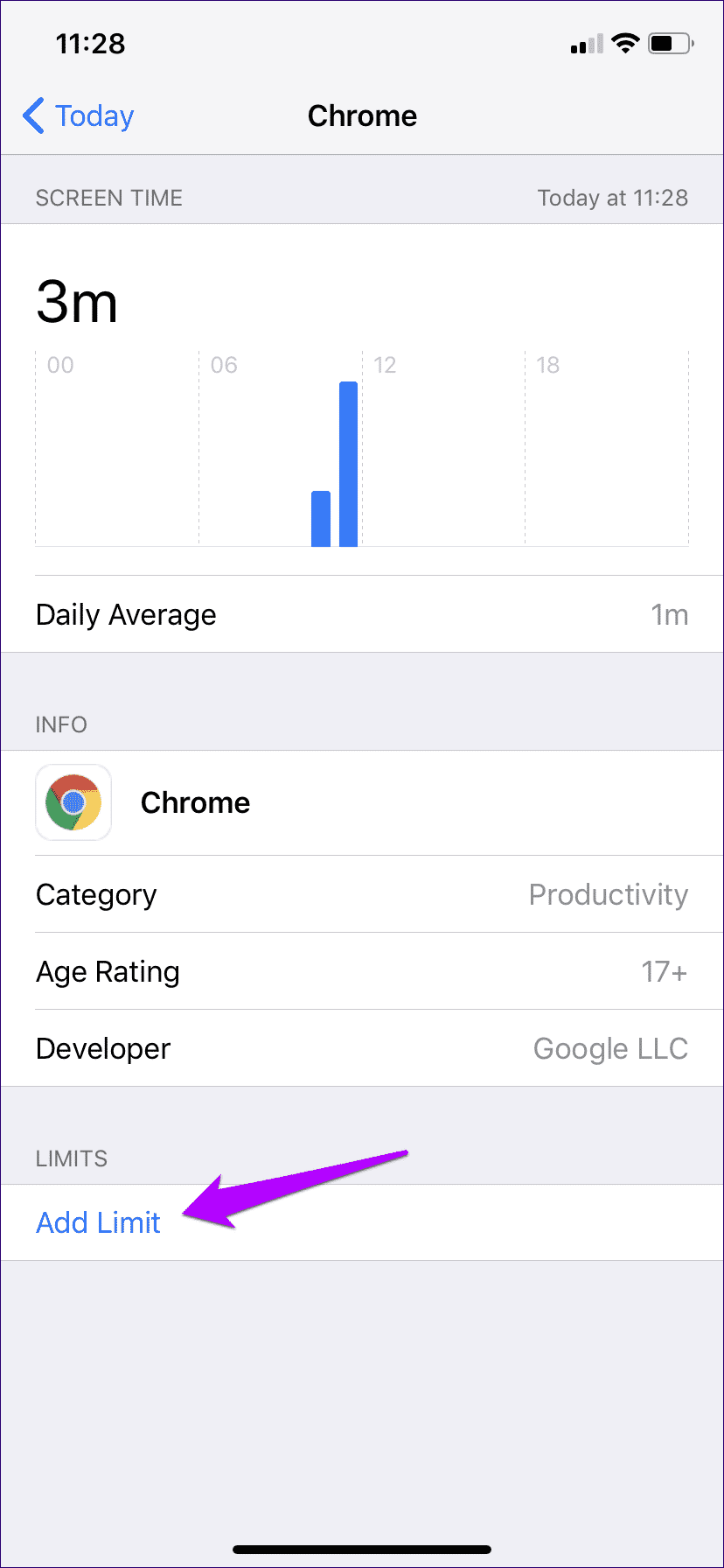
步骤3: 选择 iPhone 上的所有第三方浏览器,然后点按“添加”。 接下来,选择 XNUMX 分钟的最短持续时间,然后单击添加。
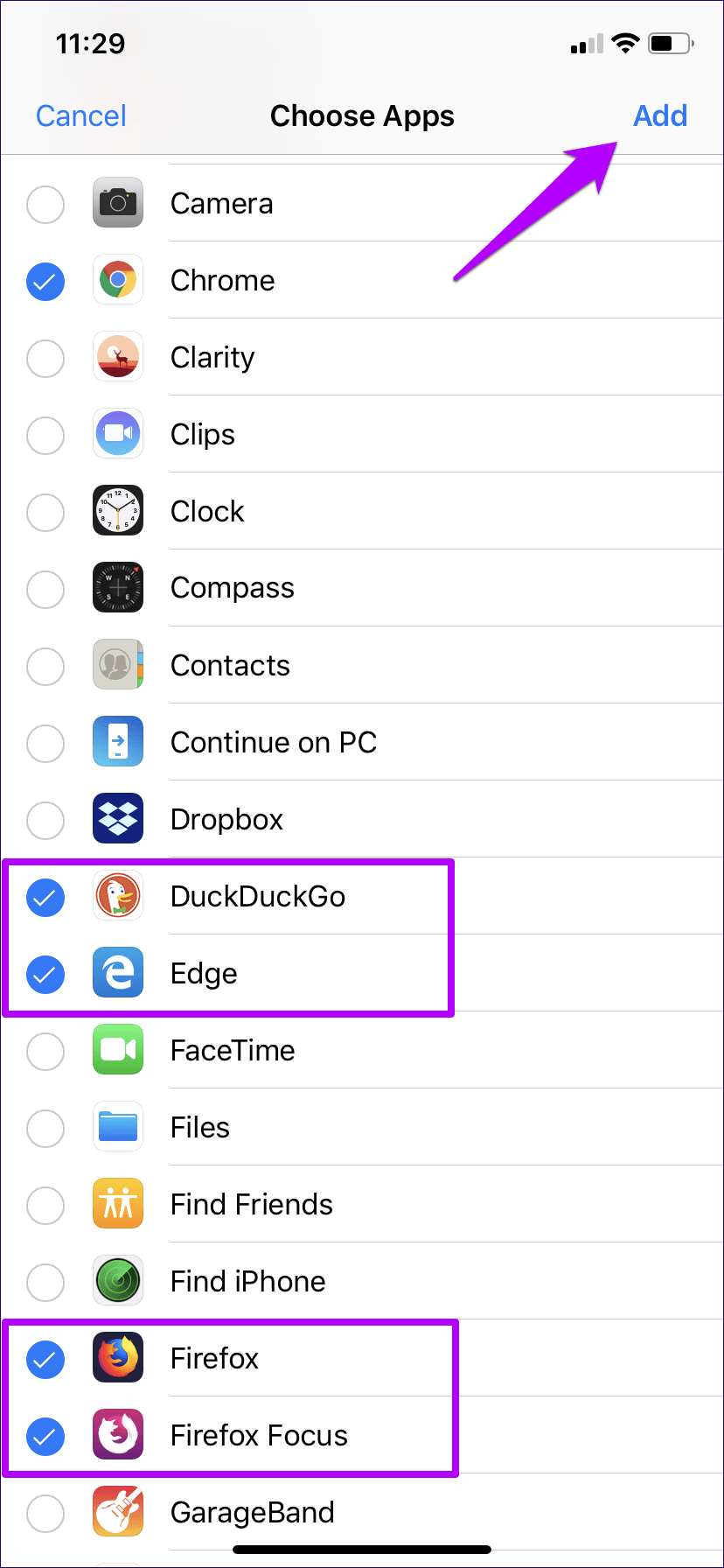
您 iPhone 上的所有第三方网络浏览器在使用其中任何一个一分钟后都将被阻止。 这不是阻止浏览器的最流畅(也不是最有缺陷)的方法,但它是您能做的最好的方法,除非您想完全卸载它们。
如果您想编辑或删除强加的时间限制,请转到“屏幕时间”面板,点击应用程序限制,然后点击您刚刚创建的类别。
远程管理
如果您的孩子有 iPhone 或 iPad,您不必费力与设备进行物理交互来执行上述任何限制。 或者,您可以直接在您的 iOS 设备上进行操作。
如果您还没有,只需使用家庭共享功能(在“设置”应用程序中您的个人资料下列出)将您孩子的帐户添加到您的 iPhone,之后他们将出现在“屏幕时间”面板下。
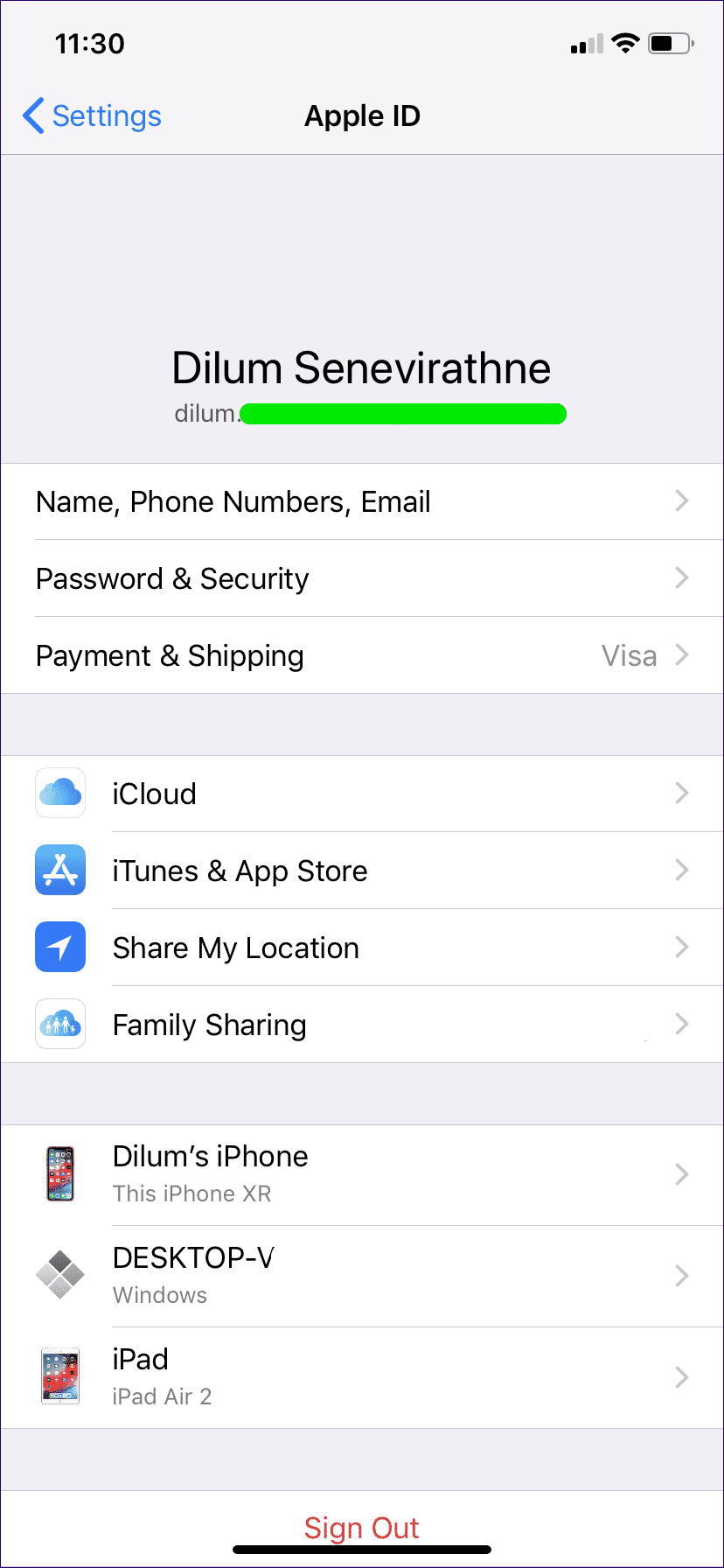
这只是增加限制的问题。 屏幕时间控件的布局类似于您设备上的布局,因此您应该可以毫无问题地搞清楚。
隐私很好......但并非总是如此
维护您的隐私是一件好事,Safari 的隐私浏览模式就是为此而设计的。 但是,当您与其他人共享设备或跟踪孩子的活动时,了解您的设备的用途通常很重要。 值得庆幸的是,屏幕时间缓解了这些担忧。 赞一个,苹果!